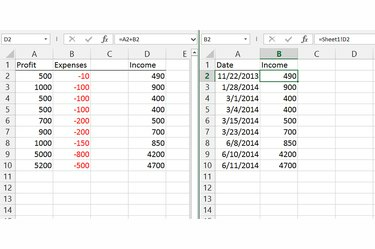
ბმულები განახლდება ყოველთვის, როცა წყარო უჯრედის მონაცემები იცვლება.
სურათის კრედიტი: სურათი Microsoft-ის თავაზიანობით
Excel 2013, 2010 ან 2007 ელცხრილებს შორის მონაცემების დაკავშირება ცალკეულ გვერდებზე არსებულ უჯრედებს ერთმანეთთან აკავშირებს, სამიზნე უჯრედს ავტომატურად განახლდება, როდესაც წყაროს უჯრედი იცვლება. მონაცემების კოპირების ნაცვლად დაკავშირებით, შეგიძლიათ დატოვოთ თქვენი ბინძური გამოთვლები ერთ ფურცელზე და აჩვენოთ შედეგი სუფთად მეორეზე. Excel-ს ასევე შეუძლია მონაცემების დაკავშირება სრულიად განცალკევებულ სამუშაო წიგნის ფაილებს შორის, თუ ორივე ფაილი ერთსა და იმავე კომპიუტერზე ან ქსელშია.
Ნაბიჯი 1
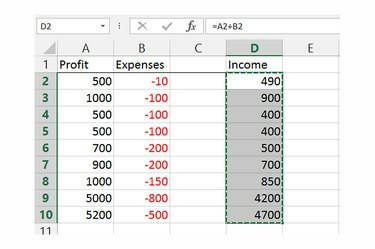
დააკოპირეთ წყაროს მონაცემები.
სურათის კრედიტი: სურათი Microsoft-ის თავაზიანობით
აირჩიეთ უჯრედი ან უჯრედების დიაპაზონი, რომელიც ამჟამად შეიცავს წყაროს მონაცემებს და დააკოპირეთ იგი დაჭერით "Ctrl-C." თუ თქვენ გჭირდებათ მონაცემთა დაკავშირება მრავალი არათანმიმდევრული უჯრედიდან, შეასრულეთ ყველა ნაბიჯი თითოეულ უჯრედზე ცალკე.
დღის ვიდეო
ნაბიჯი 2
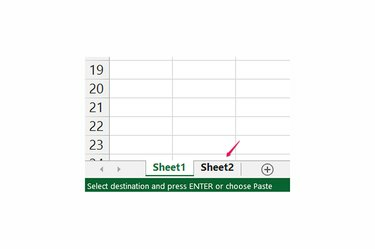
შეცვალეთ სწორ ცხრილზე.
სურათის კრედიტი: სურათი Microsoft-ის თავაზიანობით
გადადით ფურცელზე, სადაც გსურთ მონაცემების ჩვენება. თუ ფურცელი ცალკე სამუშაო წიგნშია, გახსენით ის ფაილი მენიუდან ან ორმაგი დაწკაპუნებით Windows-ში, მაგრამ ასევე დატოვეთ ორიგინალური სამუშაო წიგნი ღია Excel-ში, სანამ არ დაასრულებთ მთელ პროცესს.
ნაბიჯი 3
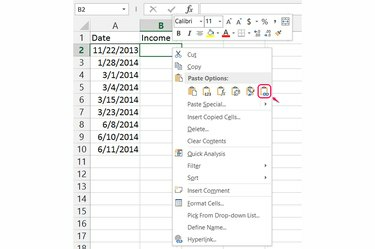
ჩასვით ბმული.
სურათის კრედიტი: სურათი Microsoft-ის თავაზიანობით
დააწკაპუნეთ მაუსის მარჯვენა ღილაკით სამიზნე უჯრედზე ბმულისთვის. უჯრედების დიაპაზონის დაკავშირებისას, დააწკაპუნეთ მარჯვენა ღილაკით ზედა მარცხენა ყველაზე უჯრედზე. ბმულის შესაქმნელად აირჩიეთ "ბმულის ჩასმა" ჩასმის ოფციებიდან.
ნაბიჯი 4
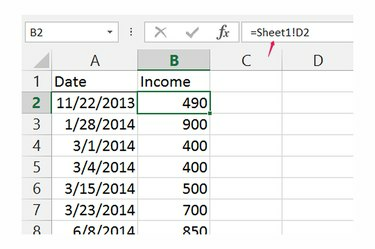
შეცვალეთ ბმულები ფორმულების ზოლში.
სურათის კრედიტი: სურათი Microsoft-ის თავაზიანობით
დააწკაპუნეთ ნებისმიერ დაკავშირებულ უჯრედზე, რათა ნახოთ ან შეცვალოთ ბმულის წყარო ფორმულების ზოლში. ბმულების ფორმულა იწყება ტოლობის ნიშნით და გამოყოფს ცხრილის სახელსა და უჯრედს ძახილის ნიშნით. მაგალითად, ფორმულა "=Sheet1!D2" უკავშირდება D2 უჯრედს Sheet1-ზე. სხვა სამუშაო წიგნთან დაკავშირებისას, ფაილის სახელი პირველად ჩნდება კვადრატულ ფრჩხილებში, როგორიცაა "=[Book2.xlsx]Sheet1!D2."
რჩევა
Excel აკავშირებს მონაცემებს მხოლოდ ერთი მიმართულებით. დაკავშირებული უჯრედის განახლებისთვის, თქვენ უნდა განაახლოთ მონაცემები თავდაპირველ წყაროზე.
შეინახეთ დაკავშირებული Excel-ის სამუშაო წიგნები თქვენს კომპიუტერში იმავე საქაღალდეში, რათა თავიდან აიცილოთ მათ შორის კავშირების გაწყვეტა, თუ თქვენს საქაღალდეებს გადააწყობთ.
თუ ელფოსტით გაგზავნით ან აზიარებთ სამუშაო წიგნს, რომელიც შეიცავს სხვა სამუშაო წიგნის ბმულებს, გაგზავნეთ ორივე სამუშაო წიგნი, რათა ბმულები იმუშაოს. ალტერნატიულად, ჩასვით დაუმუშავებელი მონაცემების მნიშვნელობები ფაილში, გადაწერეთ ბმულები, გაგზავნამდე.
დააწკაპუნეთ "ახალ ფანჯარაში" ჩანართზე View, რათა გახსნათ მეორე ფანჯარა, რომელიც აჩვენებს თქვენს სამუშაო წიგნს. მოათავსეთ ორი ფანჯარა გვერდიგვერდ, რომ ორ ფურცელთან მუშაობა გაადვილდეს.
გაფრთხილება
სამუშაო წიგნებს შორის დაკავშირებისას, წყაროს მონაცემების შემცველი ფაილის სახელის გადარქმევა, გადატანა ან წაშლა იწვევს ბმულის გაწყვეტას. ბმულების გამოსასწორებლად, ან განაახლეთ ფორმულა ხელით, ან დააწკაპუნეთ „ბმულების რედაქტირება“ კავშირების ჯგუფში მონაცემთა ჩანართში და დააჭირეთ „წყაროს შეცვლა“ წყაროს ფაილის მოსაძებნად. Excel ასევე ამოწმებს გატეხილი ბმულების არსებობას ფაილის გახსნისას და მოგთხოვთ მათ გამოსწორებას.



